
Se gestisci informazioni sensibili, probabilmente sarai molto cauto con i tuoi dati. Ma non sono solo quelli che si occupano di dati sensibili che vogliono mantenere le loro informazioni al sicuro, lontano dagli sguardi indiscreti. Abbiamo visto l'esposizione di più schemi di sorveglianza. Che cos'è PRISM? Tutto quello che c'è da sapere cos'è PRISM? Tutto quello che c'è da sapere L'Agenzia per la sicurezza nazionale negli Stati Uniti ha accesso ai dati che stai archiviando con fornitori di servizi statunitensi come Google, Yahoo e Facebook. Probabilmente controlleranno anche la maggior parte del traffico che fluisce attraverso il ... Leggi di più sull'intera comunità globale e, comprensibilmente, molti di noi sono desiderosi di mantenere il nostro diritto di essere cittadini privati.
È un compito gigantesco da comprendere, ma non deve esserlo. Può iniziare con i documenti e i programmi che usi ogni giorno Perché la crittografia end-to-end di WhatsApp è un grosso problema Perché la crittografia end-to-end di WhatsApp è un grosso problema WhatsApp ha annunciato di voler abilitare la crittografia end-to-end nel loro servizio. Ma cosa significa questo per te? Ecco cosa è necessario sapere sulla crittografia di WhatsApp. Leggi di più . Alcuni difensori della sicurezza e della privacy sostengono che non è sufficiente, ma è comunque possibile capire come mantenere sempre protetti Microsoft OneNote e altri file di Microsoft Office.
Spiegherò come funziona la crittografia Come funziona la crittografia, ed è davvero sicura? Come funziona la crittografia, ed è davvero sicura? Leggi di più su OneNote e Office 2013/2016, se è abbastanza forte per le tue esigenze e come puoi proteggere i tuoi dati.
Crittografia in Microsoft Office 2013/2016
Microsoft rende la crittografia dei tuoi file estremamente facile 5 Strumenti efficaci per crittografare i tuoi file segreti 5 Strumenti efficaci per crittografare i tuoi file segreti Dobbiamo prestare maggiore attenzione che mai a strumenti di crittografia e qualsiasi cosa progettata per proteggere la nostra privacy. Con gli strumenti giusti, mantenere i nostri dati al sicuro è facile. Leggi di più . È davvero. Vai su File> Informazioni> Proteggi documento e seleziona Cifra con password . Inserisci una password. Premi Invio . Il tuo file è ora crittografato e non si aprirà senza la password corretta.
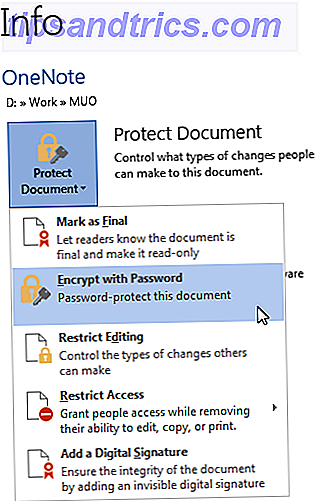
Vedi, è stato facile, vero?
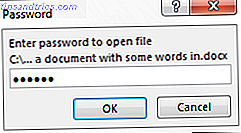
Microsoft ha aggiornato il proprio standard di crittografia de facto per Office 2013, da una chiave Triple DES a 168 bit implementata da Windows CAPI (Cryptographic Application Programming Interface), al più rigoroso AES (Advanced Encryption Standard), chiave a 128 bit, SHA1 ( un algoritmo di hashing crittografico che genera una chiave a 160 bit quasi unica per sostituire il testo in chiaro) e CBC (concatenamento di blocchi di crittografia).
Crittografia in Microsoft OneNote 2013/2016
La crittografia in Microsoft OneNote funziona in modo diverso rispetto agli altri programmi di Office 7 Funzionalità di OneNote poco conosciute che ti piaceranno 7 Funzionalità di OneNote poco conosciute che adorerai OneNote è completamente gratuito e ricco di funzionalità avanzate. Diamo un'occhiata a quelli che potresti aver perso. Se non usi ancora OneNote, questi potrebbero farti vincere. Leggi di più . I documenti creati in Word, Excel e PowerPoint sono tutti crittografati utilizzando un'unica password. In OneNote, i tuoi "documenti" possono essere costituiti da molte note diverse, spanning diversi blocchi note 12 Suggerimenti per prendere note migliori con Microsoft OneNote 12 Suggerimenti per prendere note migliori con Microsoft OneNote Questi 12 suggerimenti mostrano come prendere note migliori in MIcrosoft OneNote. Oggi, prendere appunti digitali riguarda tanto l'abilità, quanto lo strumento. Leggi di più . Sfortunatamente, questo rende il processo di crittografia dei singoli notebook piuttosto lungo, poiché ad ognuno deve essere assegnata una password individuale.
Naturalmente, è possibile utilizzare la stessa password per ogni notebook, a proprio rischio. Ma dovrai comunque assegnarli manualmente.
Per crittografare un notebook con una password, fare clic con il tasto destro del mouse sulla sezione desiderata e selezionare Password Proteggi questa sezione . Una nuova barra di informazioni sulla protezione della password apparirà a destra dell'applicazione. Immettere una password memorizza e premere OK .
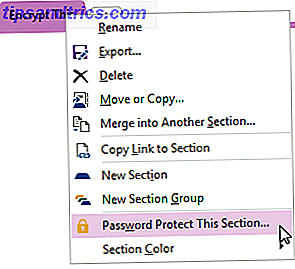
Blocca tutte le sezioni protette da password
Se sono presenti più sezioni di OneNote protette da password, è possibile bloccarle tutte utilizzando la barra di informazioni di Protezione password. Fare clic con il tasto destro su una sezione con una password di crittografia esistente. In Tutte le sezioni protette selezionare Blocca tutto . Puoi anche provare la scorciatoia CTRL + ALT + L.
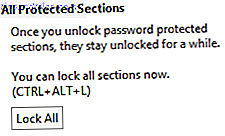
Una volta che le sezioni del blocco appunti sono bloccate, non saranno ricercabili finché non verranno sbloccate individualmente. Con questo in mente, ti preghiamo di non bloccare contemporaneamente tutti i tuoi notebook per testare questa funzione. Crea una manciata di quaderni di pratica e blocca quelli. Non voglio che ti trascinassi attraverso oltre 100 sezioni, imprecando contro di me con ogni inserimento di password.
Sezioni crittografate con blocco automatico
Le sezioni di protezione della password sbloccate si bloccheranno automaticamente dopo un certo periodo di tempo, se non stai lavorando attivamente su di esse. Questo è ovviamente uno strumento di sicurezza estremamente utile, ma può causare fastidio se si sta saltando tra le sezioni. Possiamo personalizzare il tempo di blocco e controllare i modi in cui la protezione tramite password viene applicata a sezioni specifiche.
Vai a File> Opzioni> Avanzate. Scorri verso il basso fino a individuare le password, dove noterai le tre opzioni:
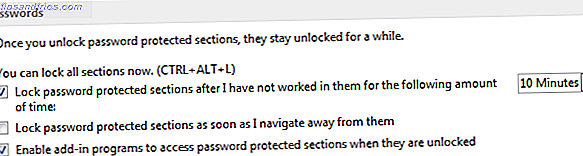
Alterare il time-lock a qualcosa che fa per te. OneNote può anche bloccare le sezioni protette da password non appena esco da loro .
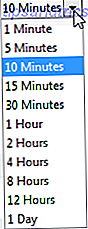
Dovrei cambiare la forza della crittografia?
In una parola, no . A meno che tu non abbia un motivo molto specifico per modificare le impostazioni di crittografia dall'impostazione predefinita, non andrei lì. Microsoft Office utilizza AES con una chiave a 128 bit, oltre a salatura SHA1 e concatenamento di blocchi di crittografia. Mentre c'è una possibilità estremamente improbabile che la tua crittografia possa essere decifrata, ci vorrebbe un individuo seriamente informato per completare l'hack, e anche allora richiederebbe 2 potenza di calcolo 126.2.2 per recuperare una chiave AES-128.
In altre parole, attualmente non esistono metodi pratici per crackare una chiave AES-128.
Detto questo, se vuoi davvero rovistare, puoi utilizzare lo Strumento di personalizzazione di Office, che ha anche una pagina di riferimento relativamente completa da esaminare. Non darò istruzioni dettagliate su come utilizzare lo Strumento di personalizzazione di Office, in quanto sarebbe meglio lasciare le impostazioni di crittografia da solo, ma non posso negare i capricci di coloro che desiderano armeggiare.
Suggerirei di configurare una macchina virtuale Cos'è una macchina virtuale? Cos'è una macchina virtuale? Le macchine virtuali consentono di eseguire altri sistemi operativi all'interno del sistema operativo corrente, ma perché è così importante? Quali sono i pro e i contro? Leggi di più, installa Office 2013/2016, scarica lo Strumento di personalizzazione di Office e gioca lì, lasciando l'installazione normale da sola.
Tieni i tuoi file chiusi ...
La crittografia offerta da Microsoft Office è forte. È improbabile che AES si rompa in un futuro estremamente immediato e, in caso affermativo, i requisiti computazionali saranno estremamente elevati, fuori dalla portata dei normali criminali informatici.
Ma questo non significa che puoi essere compiacente. È più probabile che tu introduca accidentalmente un'entità malintenzionata nella tua rete, consentendo l'accesso a informazioni sensibili all'interno dei gate. Con questo in mente, considera da dove proviene questa email, o solo a chi stai inviando un file, e non sarai il debole link di sicurezza che viene maledetto in ufficio.
Utilizzi la crittografia integrata di Microsoft Office? O usi uno strumento esterno? Come gestisci le sezioni di OneNote protette da password?



